Cara Cepat Melihat Desktop Anda Pada Windows 11

- 2828
- 498
- Chris Little I
Jika anda ingin sampai ke desktop pada PC Windows 11 anda tetapi mempunyai banyak aplikasi terbuka di jalan, anda boleh menggunakan butang Desktop Show pada bar tugas atau salah satu daripada beberapa pintasan papan kekunci yang bagus untuk mendapatkan pekerjaan yang dilakukan.
Meminimumkan setiap tetingkap satu persatu hanya untuk melihat desktop anda adalah membuang masa. Sebaliknya, Windows 11 menawarkan butang Desktop Show, yang memberi anda pandangan cepat di desktop anda. Terdapat juga beberapa pintasan papan kekunci yang boleh anda gunakan untuk melihat desktop anda atau bahkan meminimumkan semua tingkap tersebut dengan cepat.
Isi kandungan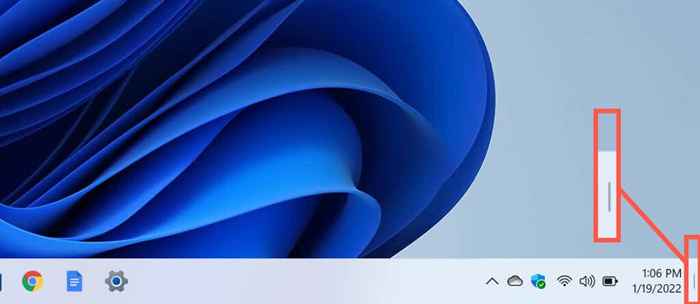
Sekiranya anda mengubah fikiran anda dan ingin memulihkan setiap tetingkap, klik atau ketik Tunjukkan desktop butang sekali lagi. Perhatikan bahawa anda tidak akan dapat menunjukkan semua tingkap anda sekali lagi secara automatik jika anda melakukan aktiviti tambahan selepas sampai ke kawasan desktop (e.g., Membuka menu Mula, membuka folder, menggunakan carian Windows, atau melancarkan aplikasi lain).
Tidak seperti dalam versi Windows sebelumnya, Windows 11 tidak membenarkan anda mengintip di desktop dengan melayang kursor di atas butang desktop pertunjukan. Tetapi anda mempunyai pintasan papan kekunci sistem yang menyelesaikan perkara yang sama (kami akan merangkumi cara melakukannya dengan sedikit).
Aktifkan butang Desktop Pameran di Windows 11
Butang Desktop Pertunjukan aktif secara lalai. Tetapi jika tiada apa yang berlaku apabila anda mengklik atau ketik sebelah kanan bar tugas Windows 11 (atau anda tidak melihat garis menegak nipis apabila anda meletakkan penunjuk di kawasan itu), anda mesti mengaktifkannya melalui aplikasi Tetapan. Sebagai alternatif, anda boleh menggunakan editor pendaftaran untuk mengaktifkannya.
1. Buka Mula menu dan lancarkan Windows Tetapan aplikasi. Sekiranya anda tidak melihatnya di antara aplikasi yang disematkan, pilih Semua aplikasi, tatal ke bawah senarai program, dan pilih Tetapan. Sebagai alternatif, anda boleh menekan Tingkap + I Untuk membuka tetingkap Tetapan secara langsung.
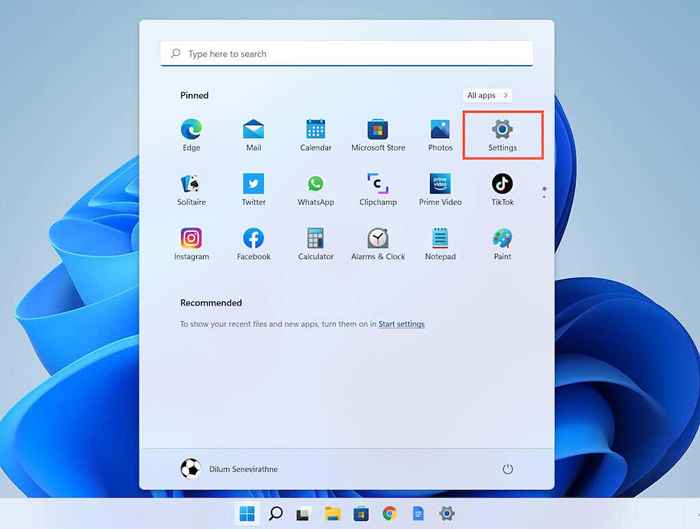
2. Klik Pemperibadian di bar sisi.
3. Tatal ke bawah dan pilih Bar tugas Untuk mendedahkan tetapan bar tugas Windows 11.
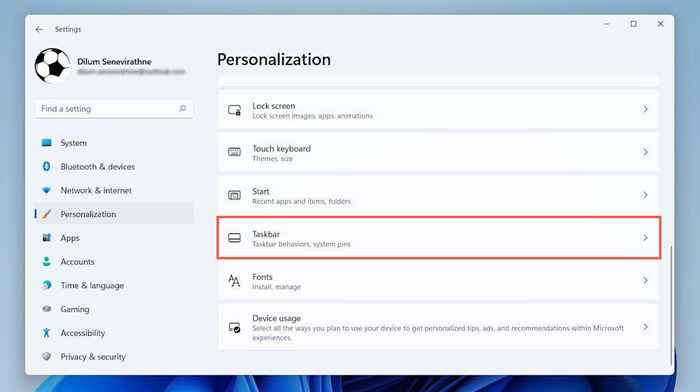
4. Pilih Tingkah laku bar tugas.
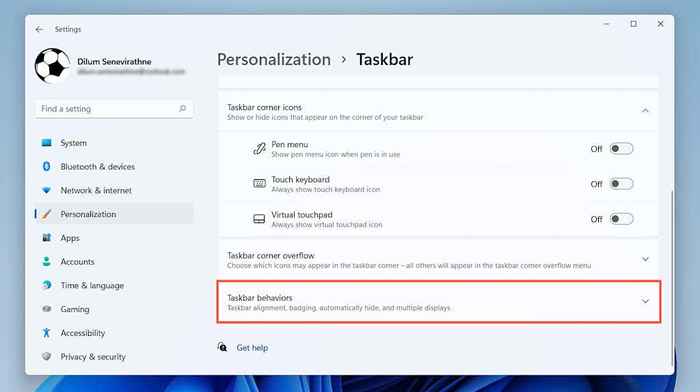
5. Periksa kotak di sebelah Pilih sudut jauh bar tugas untuk menunjukkan desktop.
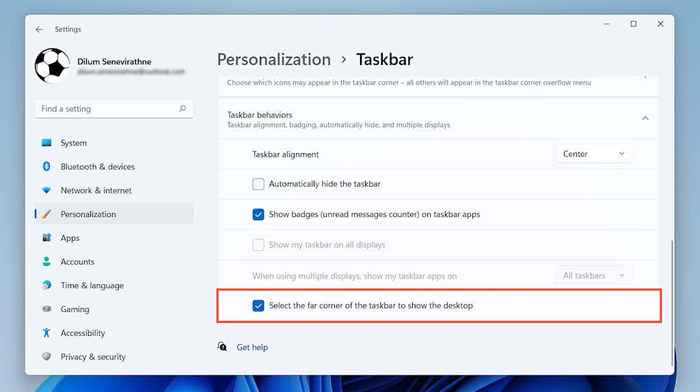
Gunakan Pintasan Papan Kekunci Desktop Pertunjukan di Windows 11
Mahukan cara yang lebih mudah untuk menunjukkan desktop anda? Hanya tekan Tingkap + D untuk menyembunyikan semua tingkap terbuka dengan serta -merta. Gunakan pintasan papan kekunci yang sama sekali lagi jika anda ingin memulihkannya. Perhatikan bahawa sama seperti dengan Tunjukkan desktop butang, jika anda membuat perubahan selepas menyembunyikan tingkap anda, anda tidak akan dapat memaparkannya secara automatik.
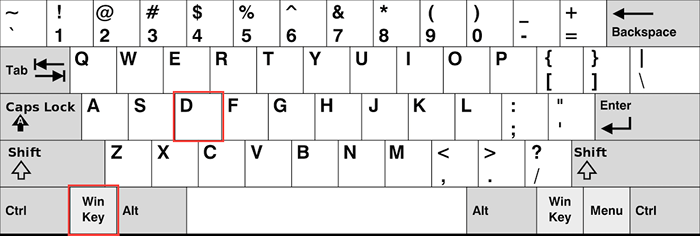
Catatan: Anda tidak perlu mempunyai butang desktop pertunjukan yang didayakan pada bar tugas untuk menggunakan Tingkap + D pintasan.
Gunakan Minimisasi Pintasan Papan Kekunci Windows di Windows 11
Cara lain untuk sampai ke desktop Windows 11 dengan cepat ialah menggunakan pintasan Windows Minimumkan. Hanya tekan Tingkap + M Untuk meminimumkan semua tingkap aplikasi terbuka. Anda juga boleh menggunakan Tingkap + Shift + M pintasan untuk memaksimumkan semua tingkap yang diminimumkan.
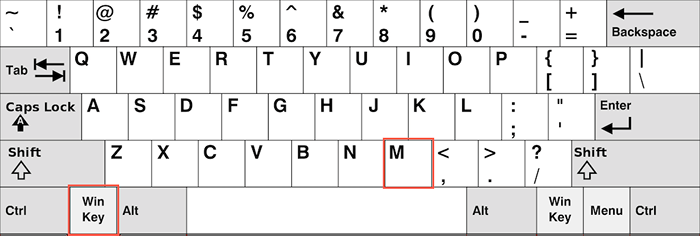
Walaupun persembahan desktop dan meminimumkan pintasan Windows kelihatan melakukan perkara yang sama, ada perbezaan yang halus. Pintasan Desktop Pertunjukan menyembunyikan semua tingkap terbuka (termasuk kotak dialog dan panel sifat), sementara meminimumkan pintasan tingkap hanya menyembunyikan tingkap yang menyokong meminimumkan.
Gunakan pintasan Peek Desktop di Windows 11
Di Windows 10 dan lebih awal, anda boleh melayang penunjuk ke atas butang Desktop Pertunjukan dan mengintip di desktop. Itu sangat berguna jika anda mahu, katakan, lihat kertas dinding desktop anda dengan cepat. Fungsi itu hilang di Windows 11, tetapi ada pintasan papan kekunci yang boleh anda gunakan.
Tekan dan tahan sahaja Tingkap + Koma (,)Dan anda akan segera melihat desktop anda. Melepaskan kunci mengembalikan semua tingkap terbuka.
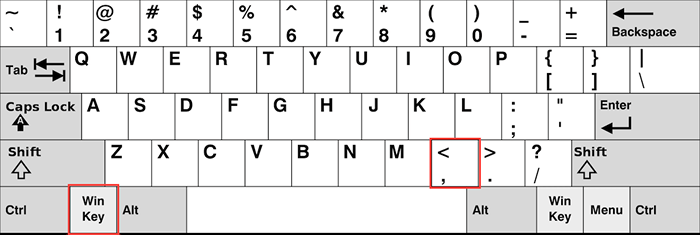
Petua: Ketahui cara mendapatkan wallpaper Windows 11 terbaik untuk desktop anda.
Dapatkan ke desktop Windows 11 Cepat
Untuk merakam, menggunakan bar tugas Tunjukkan desktop butang (atau Tingkap + D pintasan) adalah cara cepat untuk sampai ke kawasan desktop PC anda di Windows 11. Anda juga boleh menggunakan Tingkap + M Kombo utama untuk meminimumkan semua tingkap terbuka yang menyokong meminimumkan (dan Tingkap + Shift + M untuk memaksimumkan semua tingkap yang diminimumkan). Akhirnya, anda boleh menekan Tingkap + Koma Sekiranya anda hanya mahu mengintip cepat di desktop anda.
- « Cara Memperbaiki Terdapat masalah menghuraikan pakej di Android
- Cara mengambil tangkapan skrin di Nintendo Switch »

